Kaip pridėti "Google" el. Pašto paskyrą "Gmail" sistemoje "Android"

Prieš daugelį mėnesių, "Google" įtraukė tiek "Gmail" programą, tiek el. Pašto programą (ne "Gmail" paskyroms) "Android". Nors daugelyje trečiųjų šalių gamintojų vis dar yra atskiros el. Pašto programos, "Gmail" dabar veikia su bet kokia trečiosios šalies el. Pašto paskyra, palaikančia IMAP, todėl galite tvarkyti visus savo el. Laiškus vienoje vietoje. Tai beveik kaip tortas ir taip pat valgydamas.
Norėdami pridėti "Gmail" paskyrą į "Gmail" programą, pirmiausia palieskite meniu "Hamburger" arba perbraukite iš "Gmail" ekrano kairės pusės, atidarydami meniu.
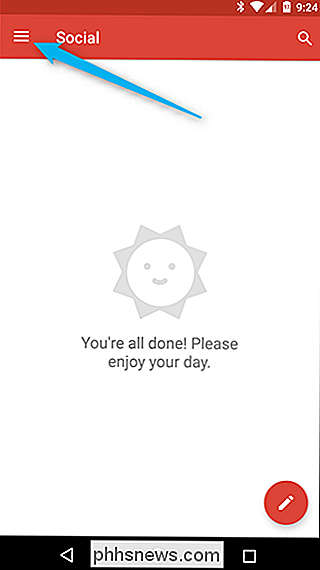
Čia bakstelėkite savo vardą / el. pašto adresą, kuris atidarys išskleidžiamąjį sąrašą, kad pakeistumėte, pridėtumėte ir tvarkytumėte paskyras. Bakstelėkite mygtuką "Pridėti paskyrą".
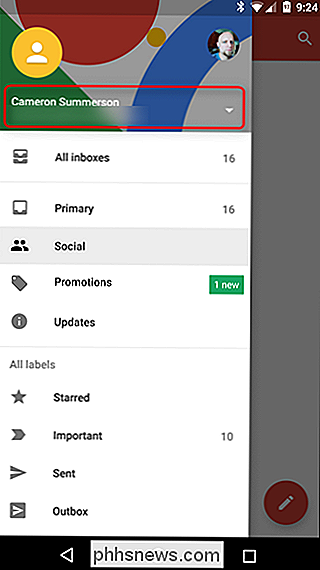
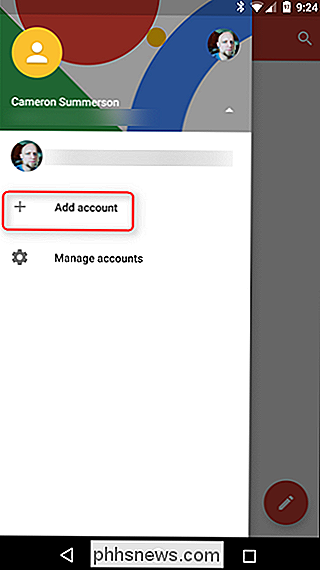
Kitas ekranas suteiks jums variantų sąrašą: "Google", "Outlook", "Hotmail", "Live", "Yahoo", "Exchange" ir kt. Tiesiog pasirinkite tą, kuris geriausiai tinka tai, ką jūs bandote pridėti - šiuo pavyzdžiu naudoju tiesioginį el. Pašto adresą, tačiau procesas turėtų iš esmės būti vienodas visame lange (nebent nustatote įmonės el. Pašto adresą žinoma).

Mūsų testavimo scenarijus atveria "Microsoft" prisijungimo langą, tačiau idėja visose paskyrose bus tokia pati: prisijunkite.
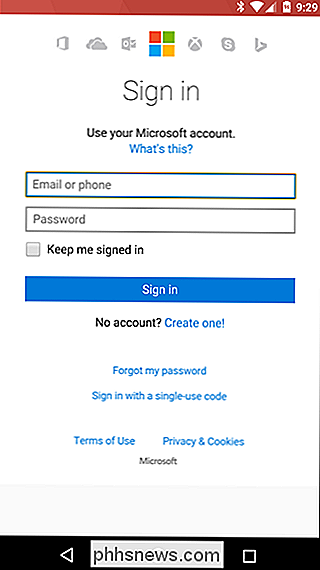
Kitas ekranas greičiausiai reikalauja, kad jūs suteikti "Gmail" prieigą prie savo paskyros, tada paprašykite patvirtinti sinchronizavimo dažnumą. Pavyzdžiui, "push" paslaugos nėra prieinamos, todėl bus paprasčiausiai sinchronizuoti el. Laišką pagal įprastą tvarkaraštį.
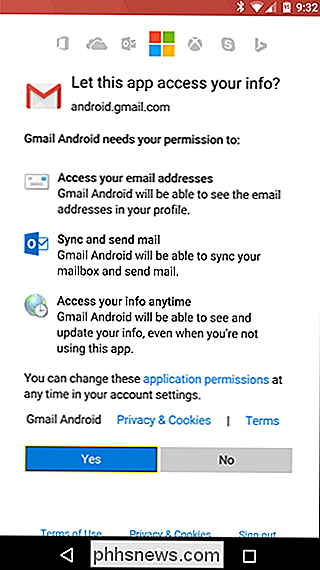
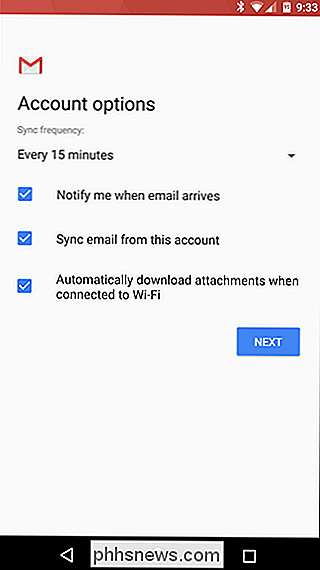
Iš ten tiesiog patvirtinkite savo vardą ir tai - jūs esate pasiruošę įkelti!
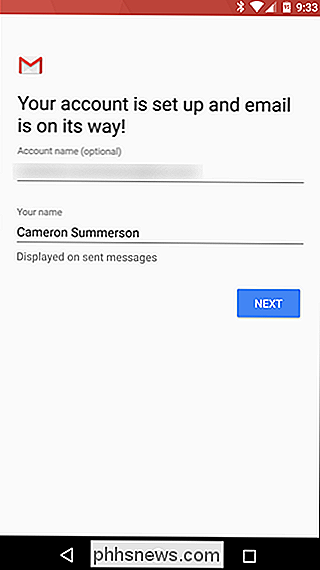
Jei turite Kelios elektroninio pašto abonementai yra keliose paslaugose, todėl galimybė juos tvarkyti vienoje programoje yra puikus. Ir kai ši programa yra "Gmail", tai dar geriau - "Google" požiūris į el. Laišką, be abejo, yra geriausias, todėl visada laukiami galimybė įtraukti kai kurias geresnes savybes į kitas paslaugas visais atvejais.
Taip pat pateikite man tą pyragą kai baigsite.

Kaip pervardyti failus iš Išsaugojimo dialogo OS X
OS X yra puiki, smulkiai šlifuota operacinė sistema, tačiau ji nėra be trūkumų. Per daugelį metų nebuvo galima pervadinti failus iš dialogo "Išsaugoti" - iki šiol. Tai neatrodo taip blogai, bet tai reiškia, kad jei norite išsaugoti failą su pavadinimu, kuris jau buvo paimtas, jūs pirmiausia reikėjo atidaryti "Finder", naršyti į failą, ten pervadinti failą, tada grįžti į dialogo langą "Išsaugoti", kad išsaugotumėte failą.

Kaip konvertuoti iPhone "Live Photos" nuotraukas į vis dar nuotraukas
"Apple" nauja "Live Photos" funkcija "iPhone 6s" ir "6s Plus" yra tikrai kieta, bet jei nenorite, kad jos būtų bendrinamos kaip visiškai "Live Photos" arba tiesiog norite jas kaip fotografijas, jas galite lengvai konvertuoti vos per keletą žingsnių. SUSIJĘS: Kaip fotografuoti nuostabius tiesioginius fotoaparatus naudodami "iPhone" "Live Photos" reklamuojamos kaip viena iš privalomų - turime savybes, ir mes paaiškinome, kaip su jais gauti gana gerus rezultatus.



